노션 AI는 chatGPT가 제대로 된 서비스를 선보이기 무섭게 빠르게 출시되었습니다. 노션 AI 기능 중에서 실생활이나 업무에 적용되면 효과적인 기능들이 많습니다. 하지만 잘 이용하지 못하고 있는 경향이 있는데요. 오늘은 노션 AI를 더 효과적으로 이용하기 위한 기능들을 소개하겠습니다.
[목차]
- 노션AI 한국어 영어 번역기능
- 노션AI 블로그포스팅 아이디어 얻기
- 기사나 논문 요약하기
- 내가 해야할 일 체크리스트 작성하기
1. 노션AI 한국어 영어 번역기능
노션 AI에서 제일 많이 사용하는 기능은 '번역'기능이라고 자신있게 말할 수 있습니다. 번역은 인공지능이 무조건적으로 필요한 분야 중 하나입니다. 이번에 노션 AI에서는 GPT - 3 모델을 이용해서 이 기능을 제공하고 있습니다. 현재 chatGPT는 GPT 3.5를 사용합니다.
AI를 사용해서인지 일반 번역보다는 자연스러운 번역을 제공합니다. chatGPT와 노션AI, 네이버파파고를 한번 비교해보겠습니다.
비교할 문장
"Have you performed a review of talent processes within the employee lifecycle to ensure potential barriers and/or biases are eliminated?"
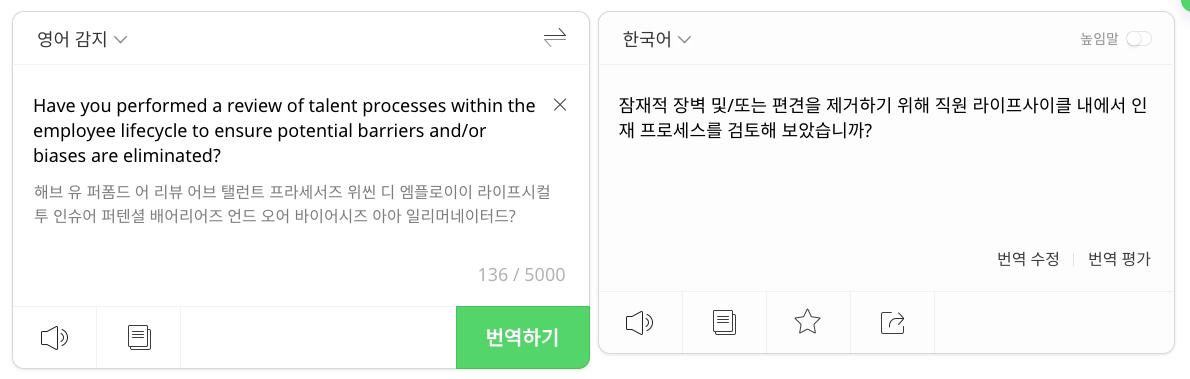
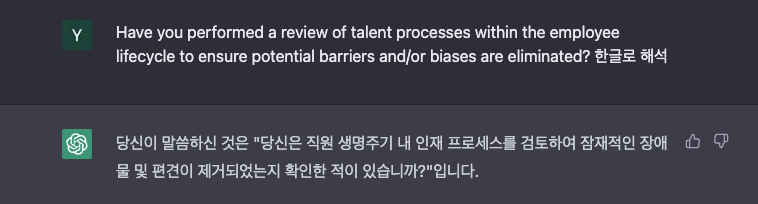

노션 AI의 번역결과는 "직원 생애주기 내 인재 프로세스를 검토하여 잠재적인 장애물과/또는 편견이 제거되었는지 확인했습니까?" 입니다. 확실히 AI를 사용하여 번역하는 것이 더 자연스러운 것을 확인할 수 있습니다. 노션 AI도 chatGPT와 비슷하게 번역되었습니다.
AI를 사용하지 않는 일반 번역기와는 다르다는 것을 구분할 수 있습니다. 문장도 이런데 기사나 문단이 많은 경우는 더 번역이 어색해질 가능성이 높아집니다.
노션AI 번역을 자주사용하는 이유는 노션 사용자들은 노션의 편리함과 더불어 한 웹사이트나 앱에서 모든 AI처리를 할 수 있다는 것이 특히 메리트입니다. 여러 개의 창을 켜고 여기저기서 문서를 관리하고 취합하는 것은 여간 귀찮은 일이 아닙니다.
노션 AI 번역기능 사용법
Notion AI 번역 기능은 간단하게 사용할 수 있습니다. 우선 노션 AI를 켜는 방법은 스페이스를 누르는 것입니다. 거기에 모든 메뉴가 있습니다.
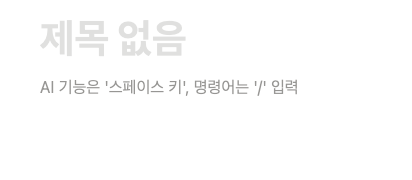
번역할 텍스트를 타이핑하고 마우스 오른쪽을 누르면 AI에게 요청이 있습니다. 그 후 번역을 누르고 원하는 언어를 선택하면 번역된 문장이 나옵니다. 이 문장을 선택할지 말지 고르기만 하면 됩니다. 4초만에 끝납니다.
기존에 작성된 문서나 텍스트에도 이 AI를 적용할 수 있으며 원래 노션을 쓰던 사용자는 더욱 간편하게 이 기능을 부가적으로 활용할 수 있습니다.
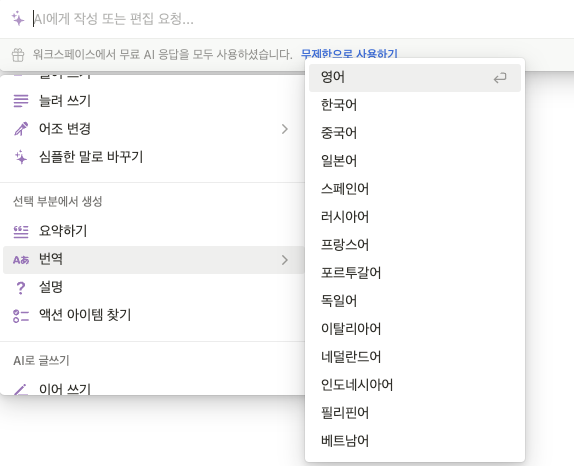
2. 노션AI 블로그포스팅 아이디어 얻기
제가 블로그 포스팅을 할 때 사용하는 방법입니다. 특히 롱테일 키워드를 잡을 때 좋습니다. 아이디어를 쉽게 얻을 수 있고 키워드만 달랑 있는 것보다 어색하지 않은 문장을 만들어줍니다. 기사나 블로그 목차만 주어져도 논리적인 글은 쓰는데 아주 수월함을 느낄 수 있습니다.

노션 AI에게 요청하는 것은 위에서 언급했다시피 'Space'를 누르고 어떤 말이든 쓸 수 있습니다. 메모 기능만 있는 것이 아니라 chatGPT와 같게 모든 응답에 답해줍니다. 하지만 노션은 토대가 메모 및 협업 툴이라서 브레인스토밍이나 정리에 특화되어 있습니다.
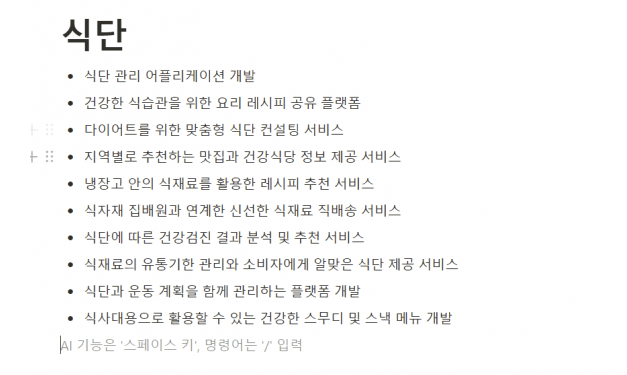
키워드를 입력할 때 아래의 형식대로 하면 성능 좋게 출력됩니다.
'(키워드) 블로그 주제 목차 말해줘'
'(키워드) 아이디어 있으면 알려줘'
'(키워드) 주제로 게시물 만들어줘'
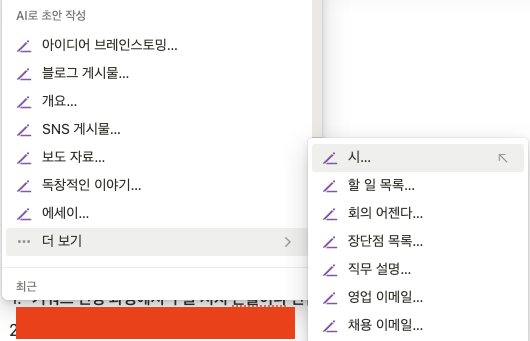
AI 메뉴에서 '아이디어 브레인스토밍' 메뉴를 사용하셔도 무방합니다.
3. 기사나 논문 요약하기
요약해서 핵심 문장만 보고 싶으면 AI기능 중인 '요약' 기능을 사용하여도 됩니다. 영어가 80% 이상의 데이터를 차지하고 다국어가 20%를 차지하므로 한국어에 대한 성능은 아직 보완해야할 점이 많지만 문장은 기대보다 자연스럽습니다.
장황하게 표현되어 있는 정보나 논문을 모두 노션에 복사한 후 '요약하기'를 눌러줍니다.
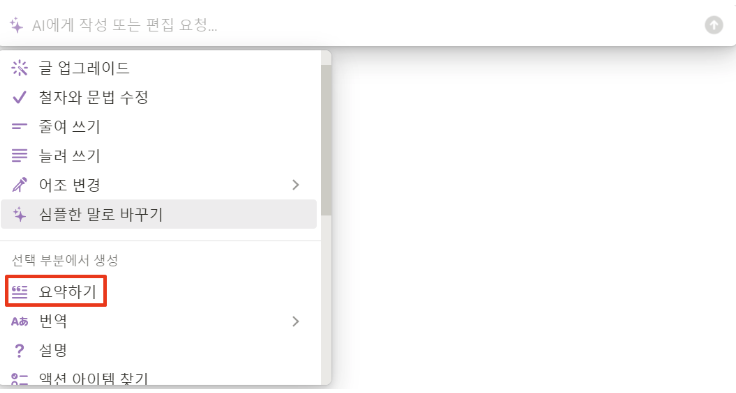
영어 논문의 경우 효과가 더 극대화되고 개발문서에도 쓰기 좋아서 많이 사용하고 있는 중입니다. 뉴스 기사에 대한 것이나 추상적이고 주관적인 내용은 정확도에는 확실히 문제가 있습니다. 글을 쓰고 이해하기 위한 보조도구로 사용하는 것을 추천합니다.
4. 내가 해야할 일 체크리스트 작성하기
원래도 노션은 기본적인 기능으로 체크리스트 템플릿이나 기능을 제공하고 있었습니다. 이번에 노션 AI는 이 기능을 이용해서 할 일에 대한 체크리스트를 만들어줍니다.

'/'(슬래시)를 누르면 원하는 기능을 사용할 수 있는 창이 뜹니다. 거기서 할 일 목록을 클릭하시면 각각 자신이 정하는 메모를 할 수 있습니다. AI를 바로 이용하려면
AI로 요청 -> AI로 초안 작성 -> 할 일 목록...
AI로 요청 -> 텍스트 입력 -> "(할 일)에 대한 체크리스트를 작성해줘"
2가지 방법이 있습니다.
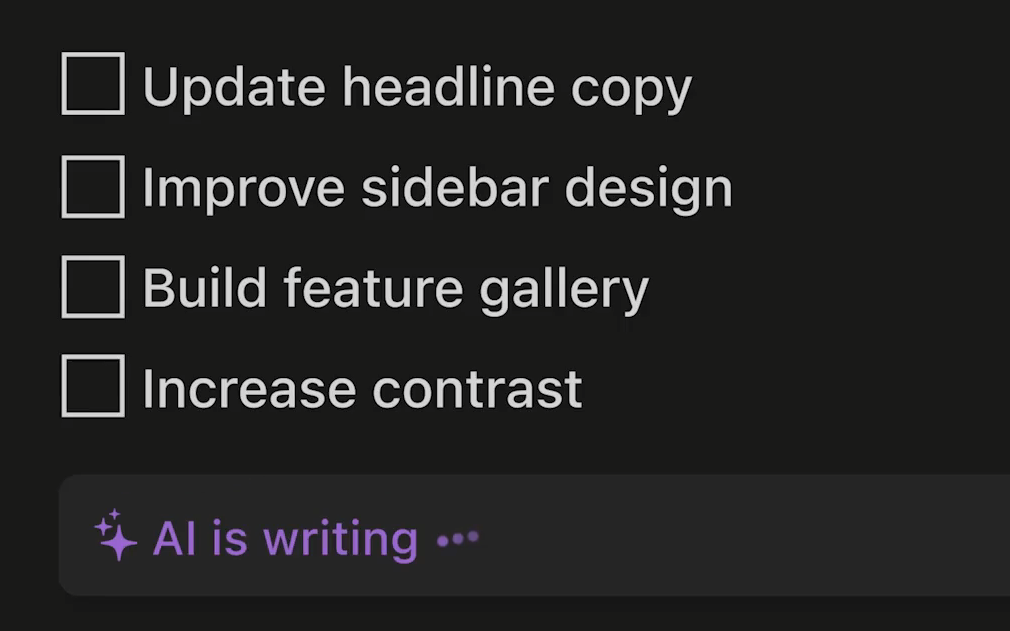
할 일 목록 메뉴에 관해서는 확실하게 초안만 작성해주고 일반적인 기준의 큰 줄기만 잡아주는 것입니다. 디테일한 내용은 커스터마이징한다면 내 입맛에 맞는 체크리스트를 완성할 수 있습니다. 확실하게 완성시켜준다는 느낌보다는 일 할때 생산성을 높여주는 보조수단으로 여기시면 좋아보입니다.
[함께 읽으면 좋은 글]
2023.02.18 - [취미로 코딩하기] - chatGPT 유료결제 개발자 코딩 괜찮은가?
chatGPT 유료결제 개발자 코딩 괜찮은가?
저는 현재 개발자로 chatGPT를 코딩에 아주 잘 이용하고 있습니다. 이번에 너무 피드백 속도가 느린 나머지 chatGPT 유료결제를 하였습니다. 개발하면서 모르는 지식이나 질문들을 구글링을 하면서
commnetall.tistory.com
2023.02.26 - [취미로 코딩하기] - chatGpt 크롬 확장프로그램 더 잘 활용하기
chatGpt 크롬 확장프로그램 더 잘 활용하기
요즘 chatGpt 유료결제를 하면서 성능도 올라가고 조금 더 섬세하게 대답하는 것을 보고 계속 다양하게 적용해보고 있습니다. 유튜브에서 크롬 확장프로그램을 통해서 chatGpt가 많이 활용되는 것
commnetall.tistory.com
2023.03.04 - [취미로 코딩하기] - 인텔 맥북 아직까지 구매할만한가?
인텔 맥북 아직까지 구매할만한가?
저는 아직 인텔 맥북을 사용하고 있는 유저입니다. 오늘은 M2 맥북이 나온 시점에서 인텔 맥북이 아직 쓸만한지 가격대비 성능이나 호환은 문제가 없는지 살펴보려고 합니다. 현시점에서 인텔
commnetall.tistory.com
'IT 제품, IT지식' 카테고리의 다른 글
| 애플페이 출시, 스타벅스 커피 구매 가능한 것인가? (0) | 2023.03.07 |
|---|---|
| ChatGPT 한글 영어로 자동번역, 빠르게 응답받기 (0) | 2023.03.07 |
| 인텔 맥북 아직까지 구매할만한가? (0) | 2023.03.04 |
| 맥북 모니터 구매 전 사전지식, 모니터 추천 (0) | 2023.03.04 |
| HDMI 케이블 추천 - 용도에 맞게 구매하기 (0) | 2023.03.01 |




댓글